ps修补工具的使用方法
来源:网络收集 点击: 时间:2024-04-08【导读】:
本经验介绍了在ps中怎么使用修补工具去除图片中的杂物和复制,也就是“源”和“目标”的概念,希望对你有帮助。品牌型号:联想小新Air14Plus系统版本:Windows10软件版本:Photoshopcs6方法/步骤1/6分步阅读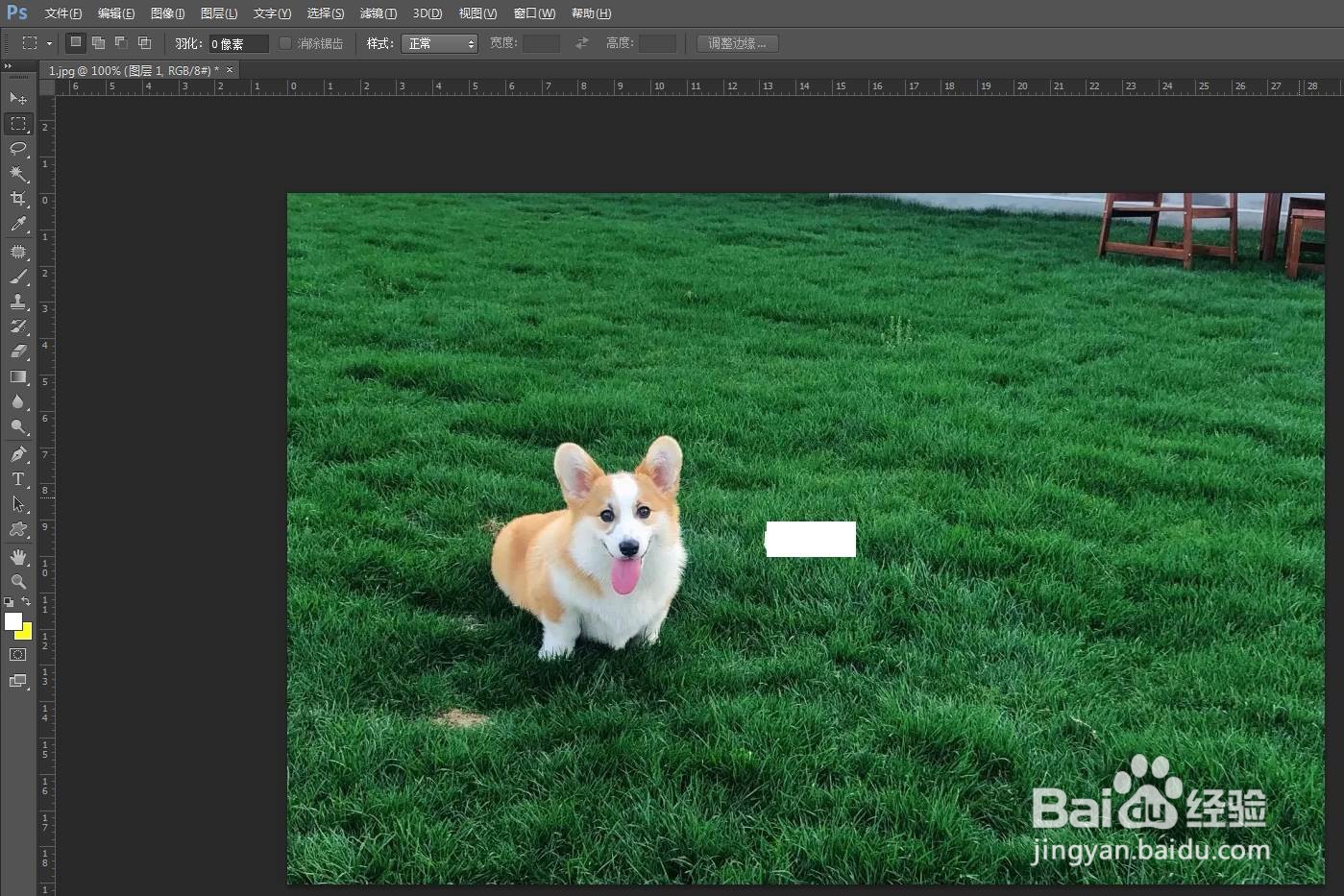 2/6
2/6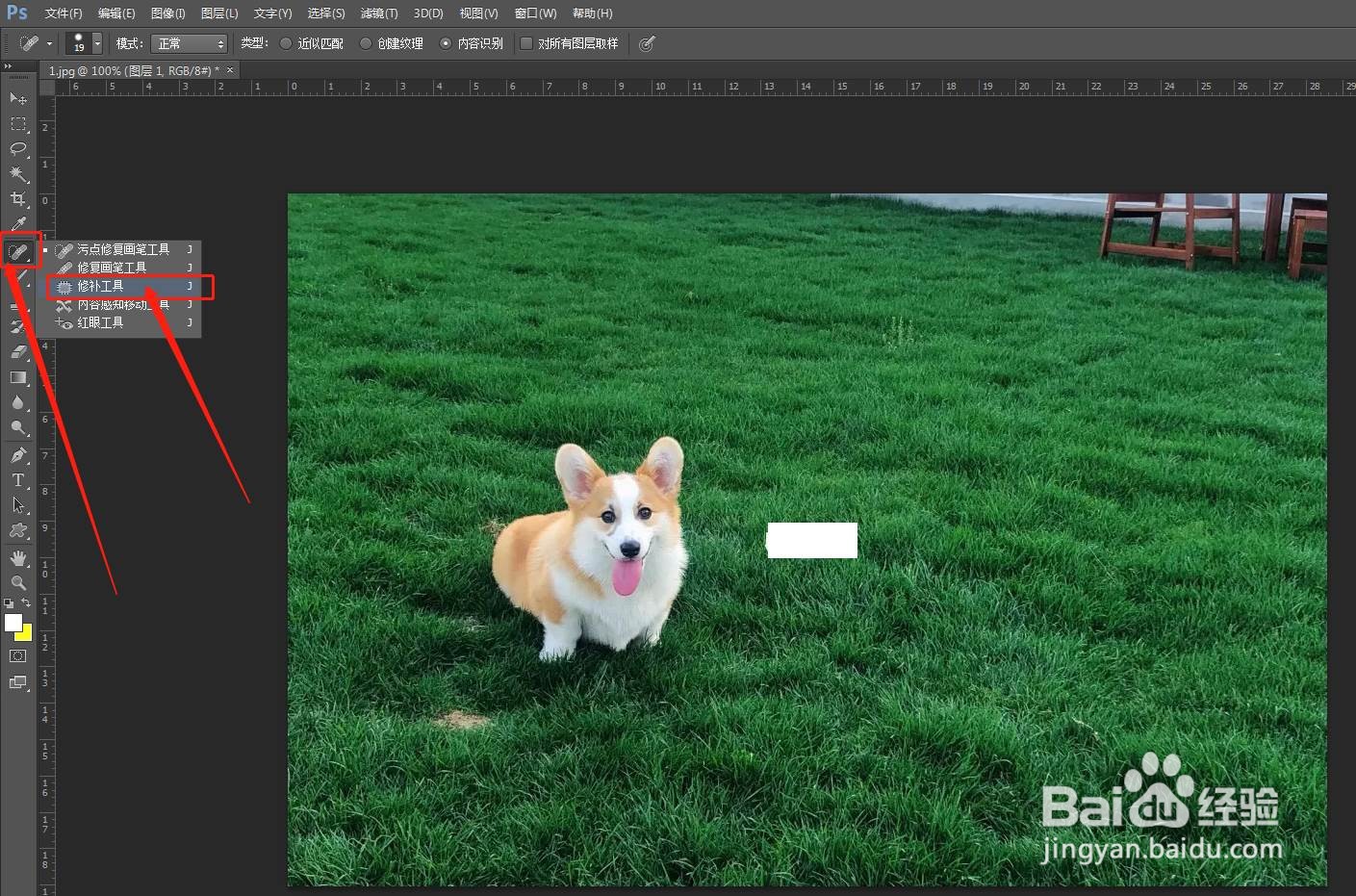 3/6
3/6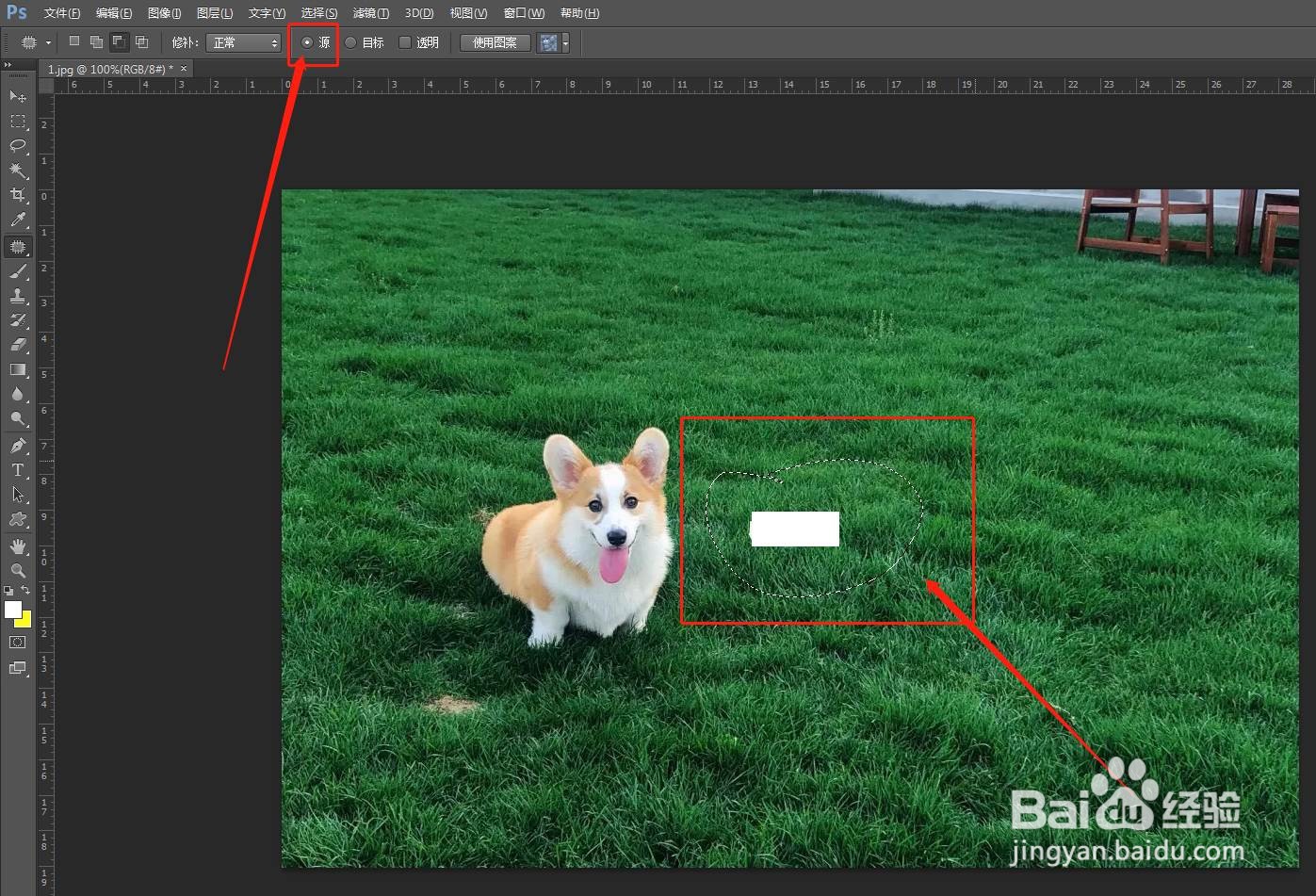
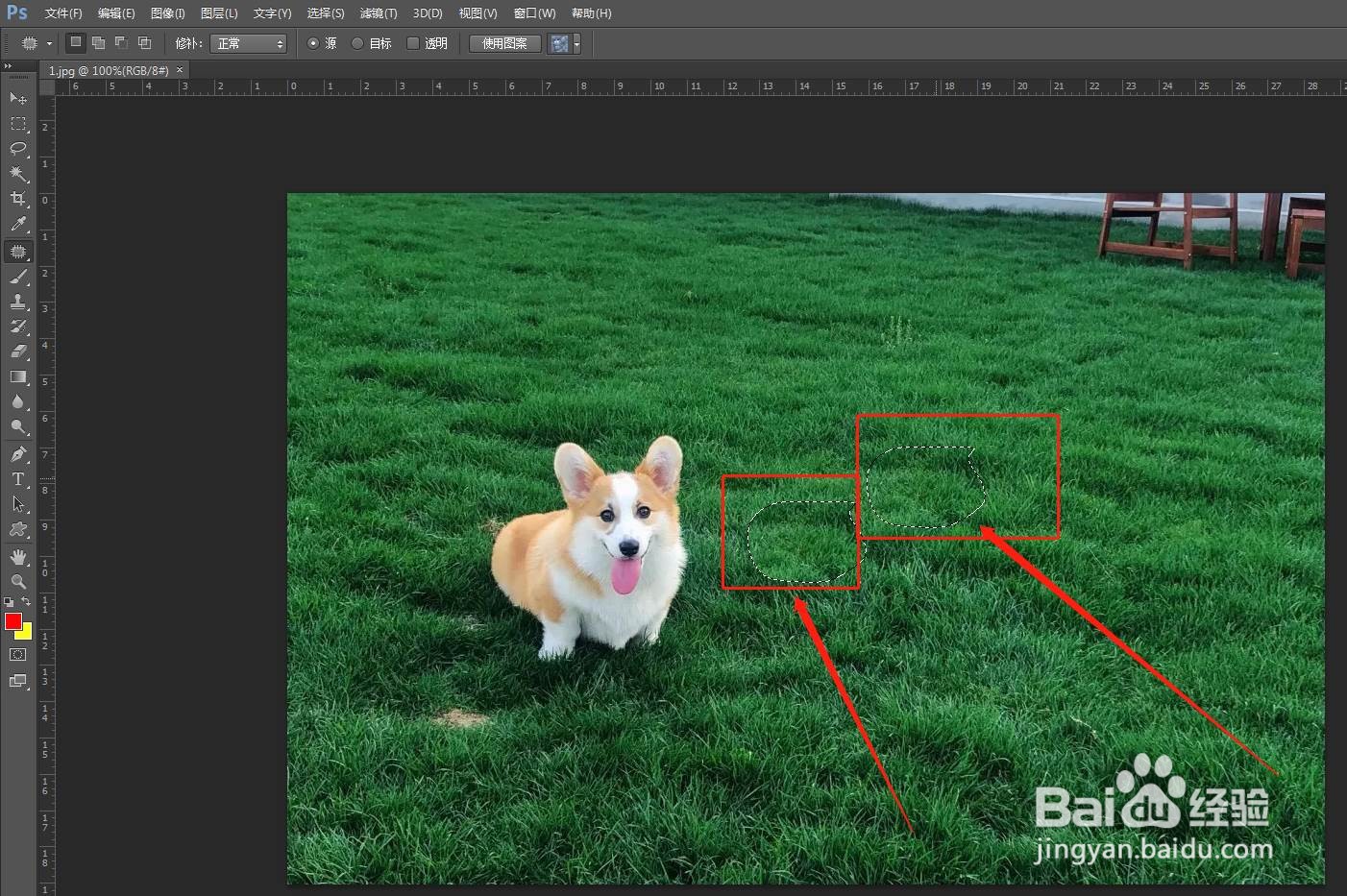 4/6
4/6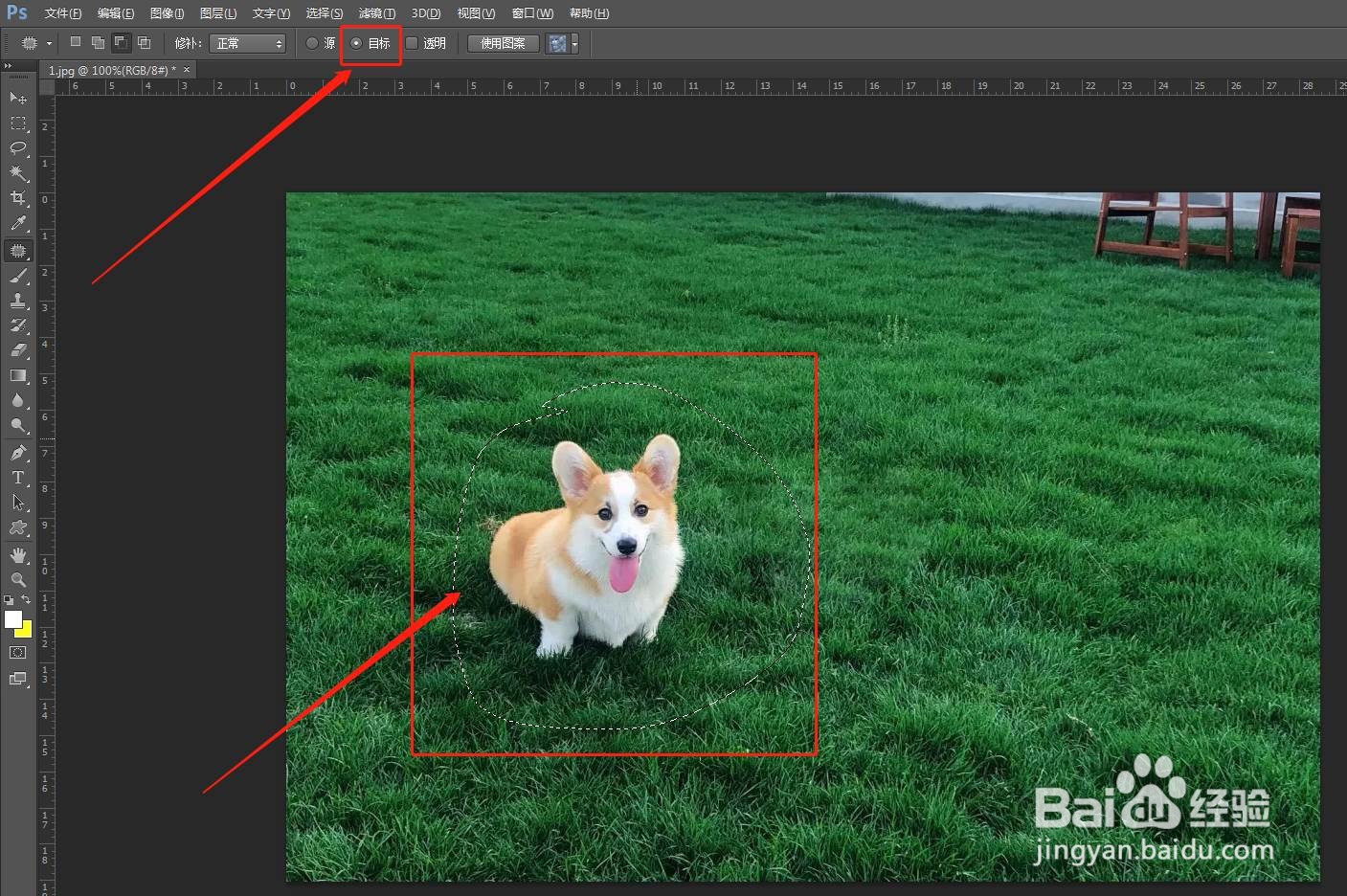 5/6
5/6 6/6
6/6
打开图片
打开ps,从电脑上选择一张要修补的图片。
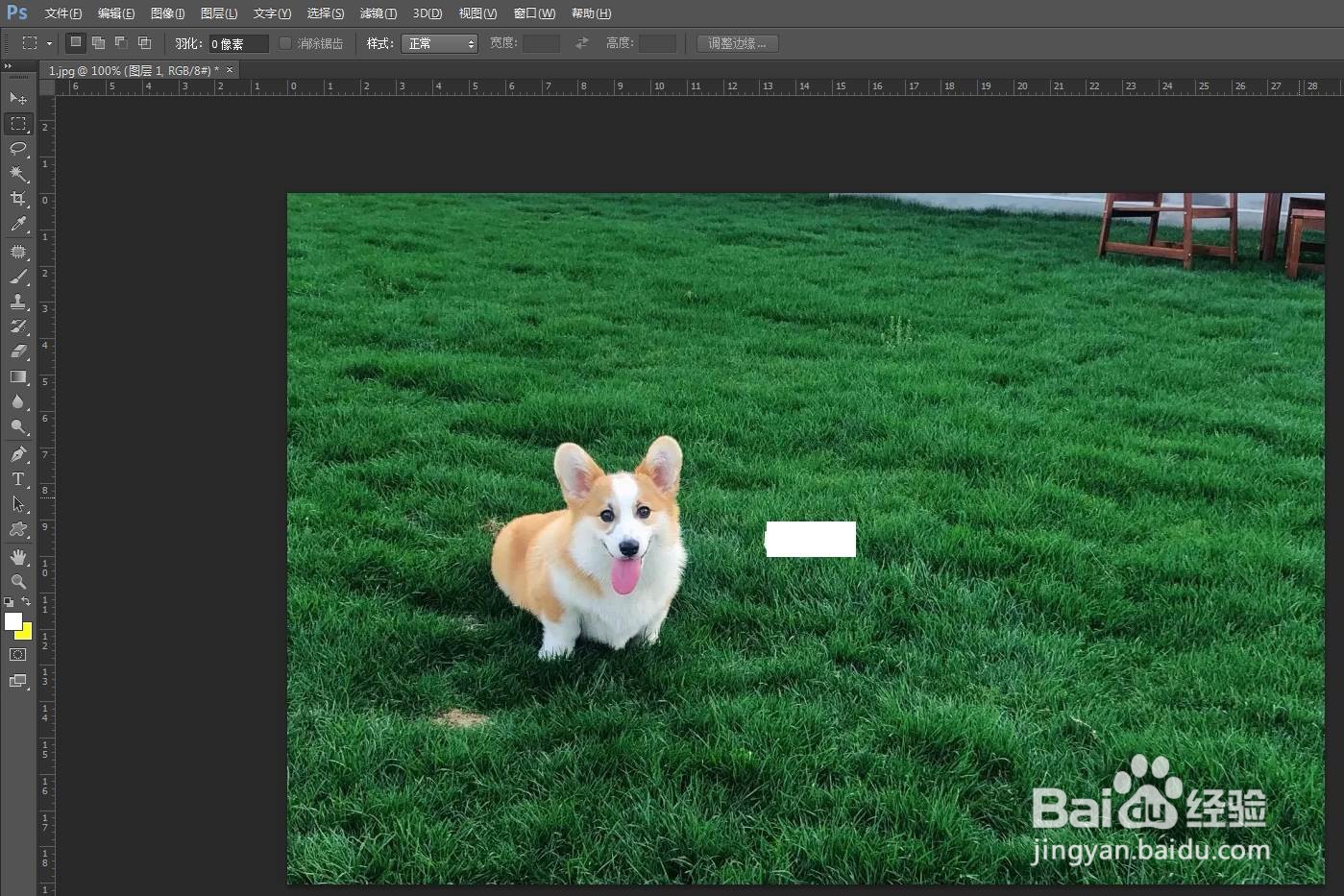 2/6
2/6点击“修补工具”
在ps左侧工具栏,第七个“污点修复画笔工具”上点击鼠标右击,打开选项菜单,在打开的菜单中,选择“修补工具”,点击它。
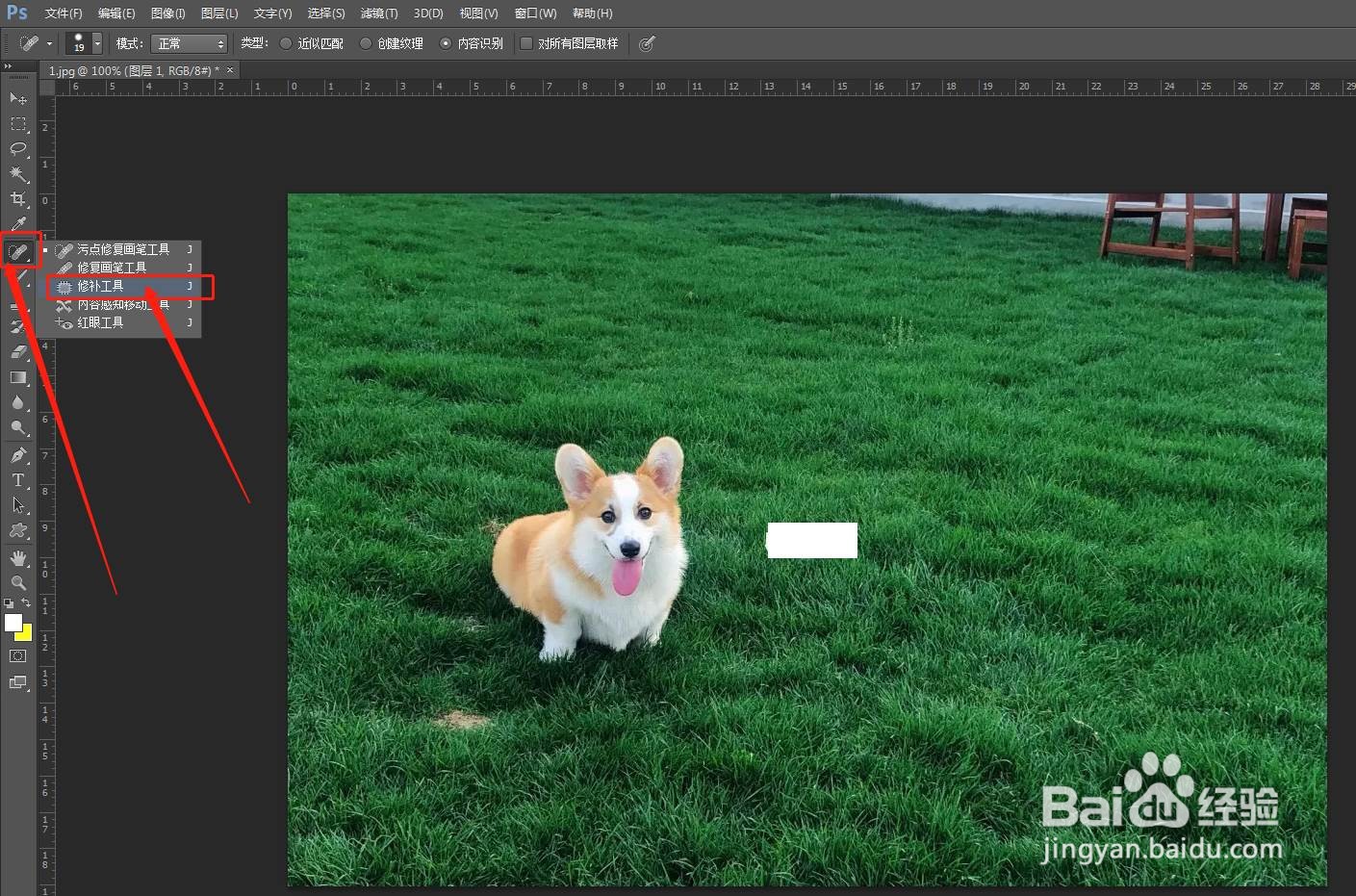 3/6
3/6用修补工具圈选区域,再移动到目标区域
在ps顶部属性栏中,选择的是“源”,我们把要修改的区域圈出来,拖动到目标区域,这样就修改完成了。
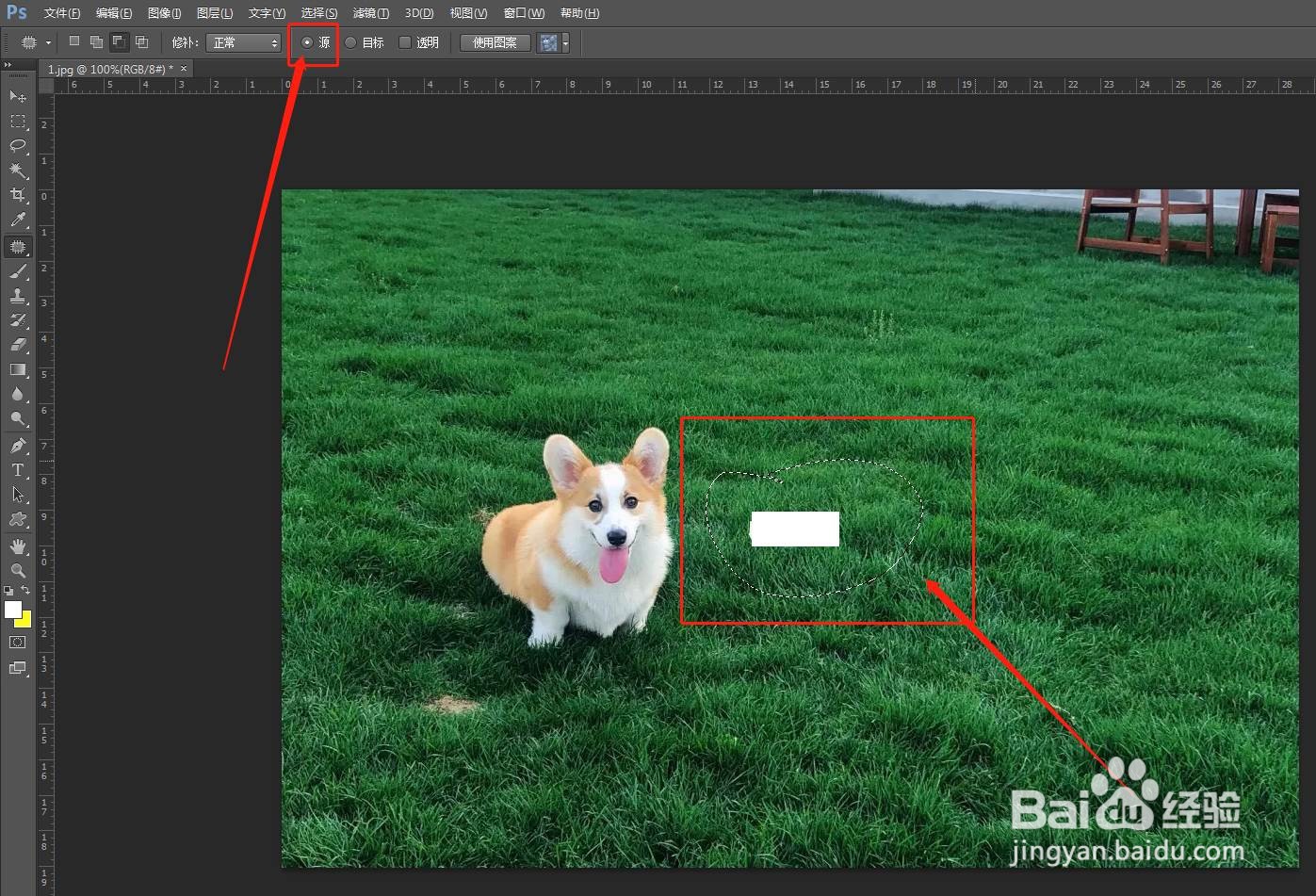
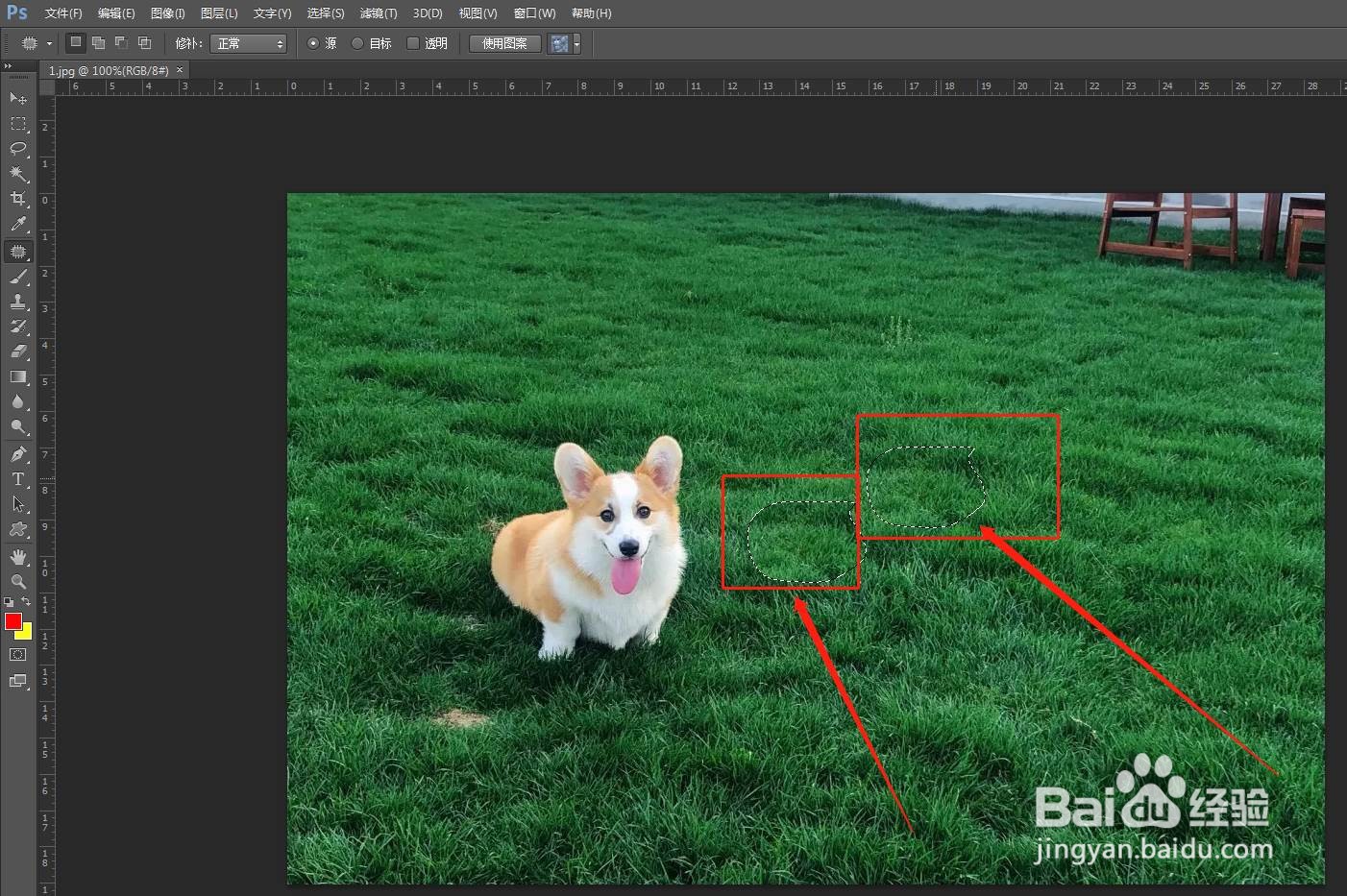 4/6
4/6把修补工具的属性改为目标时
我们把顶部的属性栏改为“目标”,圈起狗狗区域,拖动到目标区域。
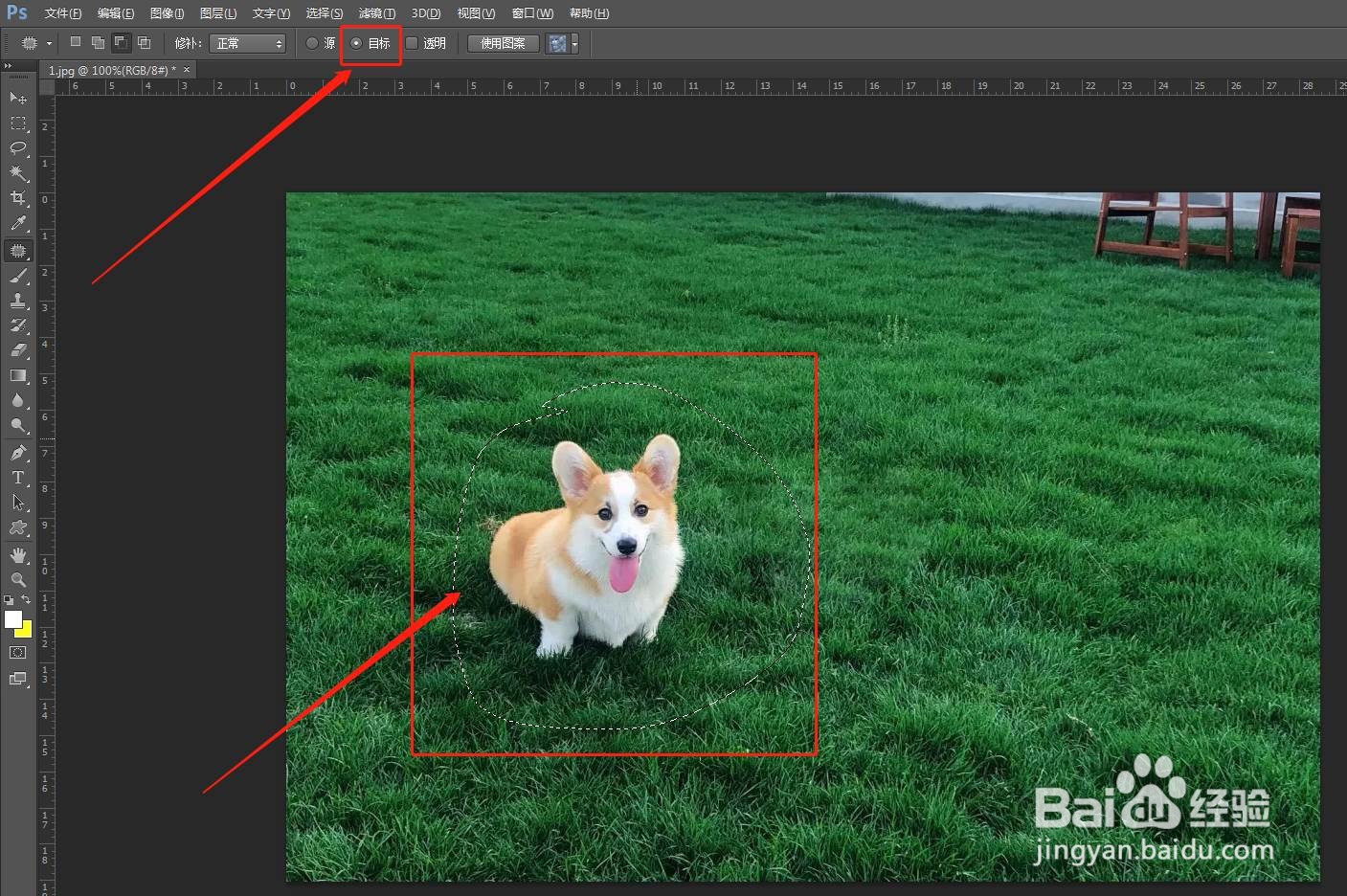 5/6
5/6复制完成
这样就会在目标区域复制一只狗狗。
 6/6
6/6总结:
1、在ps中打开一张图片。
2、在工具栏找到“修补工具”。
3、当属性栏是“源”的时候,用鼠标圈起的区域,拖动到目标区域中,就会变为目标区域的样子。
4、当属性栏是“目标”的时候,用鼠标圈起的区域,拖动到目标区域中,就会复制鼠标圈起的区域。
修补工具怎么用版权声明:
1、本文系转载,版权归原作者所有,旨在传递信息,不代表看本站的观点和立场。
2、本站仅提供信息发布平台,不承担相关法律责任。
3、若侵犯您的版权或隐私,请联系本站管理员删除。
4、文章链接:http://www.1haoku.cn/art_465095.html
上一篇:蛋仔派对添加好友方法
下一篇:利物浦城市介绍
 订阅
订阅